Googleカレンダーでは作成した予定時間を変更することができます。
予定時間が変わったり、日付がかわることはよくあるかと思います。
予定がかわったら、Googleカレンダーもサクッと予定時間を変更しましょう!
今回は、Googleカレンダーで予定時間を変更する方法を紹介します!
Googleカレンダーで予定時間を変更する方法
Googleカレンダーの予定時間を変更する(マウス・タップ)
それではさっそく、Googleカレンダーで予定時間を変更していきましょう!
こちらが現在のスケジュールです。時間を変更する方法として、今回はマウス(タップ)で変更します。
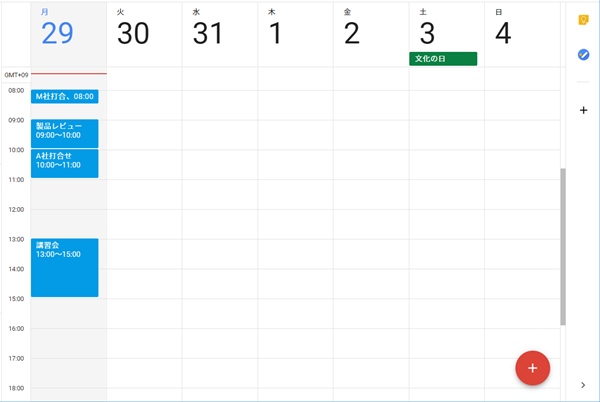
「講習会」の予定は13時~15時ですが、1時間後の14時~16時に遅らせてみます。
予定のところを一度おして、そのまま下方向へドラッグします。14時のところで放すと予定時間が変更されます。
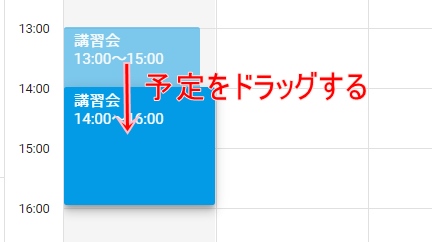
「講習会」の予定が14時からに変更されました。
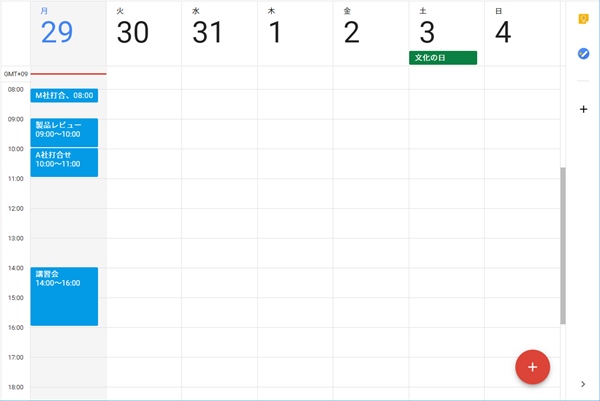
同じ要領で日付を変更することもできます。日付を変更する場合、横にドラッグします。
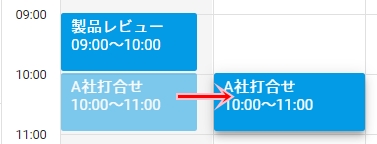
これで予定時間・予定日付を変更することができました。
Googleカレンダーの予定時間を変更する(入力)
Googleカレンダーで予定時間を変更する方法として、別の方法もあります。
先ほどの「講習会」の予定をさらに1時間遅らせてみましょう!
「講習会」の予定をクリックします。すると、ポップアップ画面がひらきます。鉛筆マークの編集ボタンをおします。

予定の詳細がひらきます。ここに時間があるので、時間を変更できます。
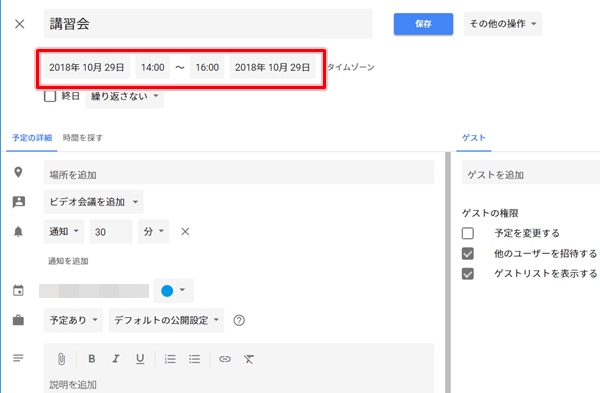
時間の箇所をおすと、時間の変更ができます。
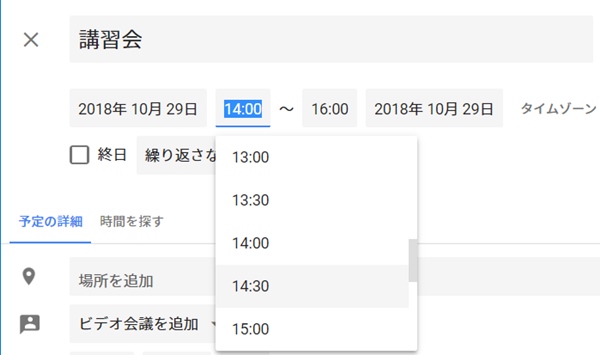
最後に「保存」ボタンをおして、予定時間の変更は完了です。
時間を30分以内に変更する
Googleカレンダーで時間の変更は30分単位でしか選択できません。ただし30分単位ではなく、5分とか10分単位で時間設定したい場合もあるかと思います。
もちろん、Googleカレンダーは詳細な時間設定にも対応しています。詳細な時間の変更は時間を選択するのではなく、直接入力します。
例えば、15分にする場合、時間のところにカーソルをいれ、「15」と入力します。「保存」ボタンをおします。
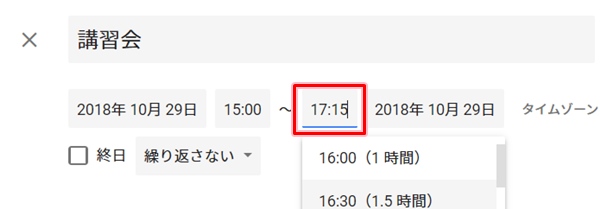
Googleカレンダーの予定を確認すると、「15分」に変更されました。

このようにGoogleカレンダーでは30分単位だけでなく、細かな時間指定もできるようになっています。
以上、Googleカレンダーで予定時間を変更する方法でした。

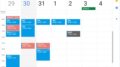
コメント
この方法が使えなくなった?
今まで使っていたのに・・・・。
使えるように戻す方方法ありますでしょうか?
対処法があればご教示をお願いたいと思います。
Windows10、Chrome環境では今でも使えますが
どの環境で使えないのでしょうか?使えないのはどの機能でしょうか?